Herstelsleutel ophalen voor ingeschreven Mac
Haal de herstelsleutel op voor uw vergrendelde Mac. Als u het wachtwoord bent vergeten op de Mac die u gebruikt voor werk of school en vergrendeld bent, kunt u zich aanmelden bij de Bedrijfsportal op een ander apparaat om uw sleutel op te halen.
Herstelsleutel ophalen van Bedrijfsportal website
Deze optie is beschikbaar voor Macs die door uw organisatie zijn versleuteld met behulp van FileVault. Het is niet beschikbaar voor Macs die u persoonlijk hebt versleuteld.
Meld u op elk apparaat aan bij de website van Bedrijfsportal.
Open het menu en ga naar Apparaten.
Selecteer de Mac waarvan u bent vergrendeld.
Selecteer Herstelsleutel ophalen.
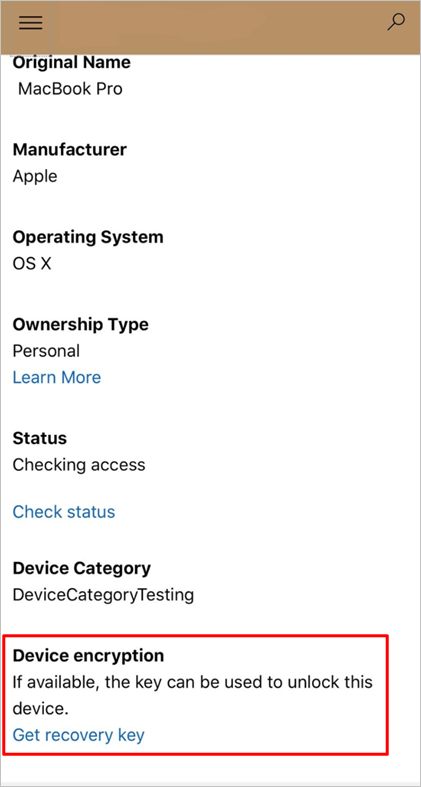
Uw herstelsleutel wordt weergegeven. Om veiligheidsredenen verdwijnt de sleutel na vijf minuten. Als u de sleutel opnieuw wilt zien, selecteert u Herstelsleutel ophalen.
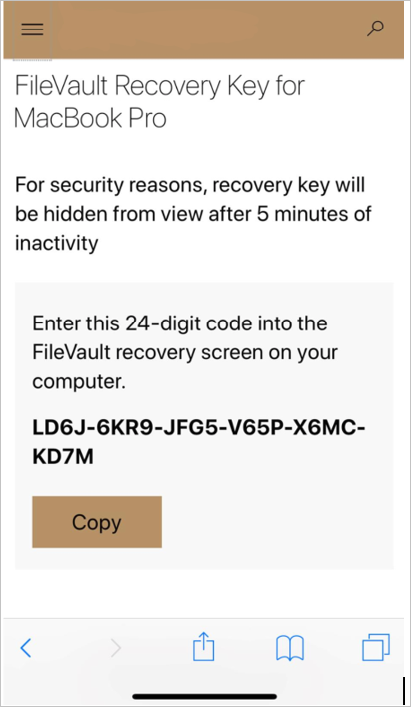
Herstelsleutel ophalen uit Bedrijfsportal-app
Deze optie is niet beschikbaar voor Macs die u persoonlijk hebt versleuteld. De persoonlijke herstelsleutel moet deel uitmaken van een apparaat dat is geregistreerd bij Microsoft Intune en versleuteld met FileVault via Microsoft Intune.
Open de Intune-bedrijfsportal-app. De volgende apps ondersteunen het ophalen van herstelsleutels:
- Bedrijfsportal voor iOS
- Bedrijfsportal voor macOS
Ga naar Apparaten en selecteer de Mac waarvan u bent vergrendeld.
Selecteer herstelsleutel ophalen op de pagina van het apparaat.
De Bedrijfsportal website wordt geopend en de sleutel wordt weergegeven. Noteer of kopieer de sleutel. Om veiligheidsredenen verdwijnt de sleutel na vijf minuten.
ONDERSTEUNING voor IT-professionals
Als er geen sleutel wordt gevonden, maar uw apparaat correct is versleuteld, neemt u contact op met de ondersteuningsmedewerker van uw organisatie. Voor contactgegevens raadpleegt u de helpdeskgegevens op de website van Bedrijfsportal.
Als u een IT-ondersteuningsmedewerker bent en FileVault-versleuteling wilt configureren en beheren, raadpleegt u FileVault-schijfversleuteling gebruiken voor macOS met Intune.